Bent u op zoek naar een oplossing waarmee u automatisch kunt inloggen op uw Facebook-account zonder dat u uw inloggegevens hoeft in te voeren? Hier zijn de links die een automatische verbinding met Facebook mogelijk maken!
Snel automatisch verbinding maken met Facebook?
De automatische login-optie van Facebook helpt je enorm als je je inlogadres en/of wachtwoord bent vergeten.
Wanneer u voor de eerste keer inlogt op Facebook, zorgt de applicatie zelf of de browser die u op dat moment gebruikt ervoor dat uw gebruikersnaam en wachtwoord automatisch worden opgeslagen na uw goedkeuring. Uiteraard.
De volgende keer dat u zich bij Facebook aanmeldt , hoeft u dus niet langer uw inloggegevens op te geven voordat u toegang krijgt tot uw Facebook-startpagina !
U moet echter eerst toegang hebben tot het sociale netwerk. Wilt u zich registreren of gewoon inloggen om de optie “ Automatisch inloggen ” te configureren?
Hierna kunt u de automatische aanmeldingsoptie van Facebook instellen. Weet je nog niet hoe je het moet doen? Geen zorgen ! Deze korte video helpt je:
Hoe configureer ik de automatische verbinding met uw Facebook-account?
Tijd besparen ; vertrouwelijkheid van verbindingsinformatie: het is niet nodig om de vele voordelen van directe verbinding op Facebook op te sommen!
Ben je het zat om elke keer je inloggegevens te typen voordat je toegang krijgt tot je Facebook-account? U moet weten dat de instellingen variëren afhankelijk van de methode die u gebruikt om verbinding te maken:
Facebook automatisch inloggen vanuit een browser?
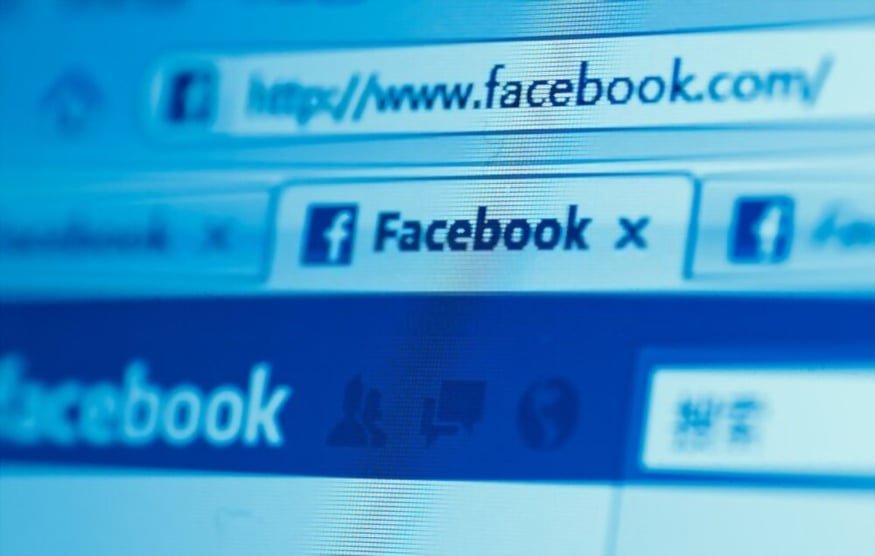
- Ga naar uw browserinstellingen en klik op de optie “ Beveiliging en privacy ” in de linkerzijbalk
- Tik vervolgens op “ Browsegegevens wissen ” om cookies en andere gegevens die op de computer zijn opgeslagen te verwijderen
- Start vervolgens uw browser opnieuw op en klik op deze link om Facebook te starten
- Voer uw inloggegevens in, vink het vakje “ Mijn sessie actief houden” aan en druk op “ verbinden ”.
- Vervolgens verschijnt er in de rechterbovenhoek een pop-upvenster waarin u wordt gevraagd of u bij uw volgende gebruik toestemming geeft voor een automatische verbinding. Klik op “ Toestaan ”. De volgende keer zou u automatisch moeten inloggen!
Facebook automatisch inloggen vanuit de applicatie zelf?
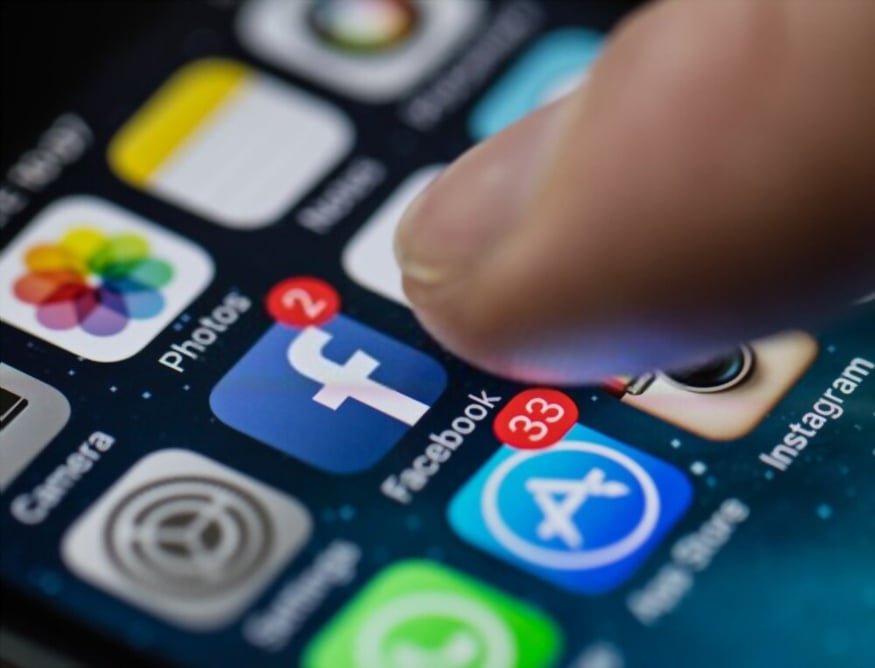
Gebruik je de Facebook applicatie om in te loggen op je smartphone of tablet? U wilt overschakelen naar de automatische verbindingsmodus, maar u weet niet hoe u dat moet doen, zoals het geval was met deze internetgebruiker die zijn bezorgdheid uitte op: https://forums.commentcamarche.net/forum/affich-33408783- automatische verbinding ?
Volg de volgende stappen om te beginnen door automatisch in te loggen op uw account vanuit de officiële app.
Stap 1: Heb je hem al op je mobiel? Verwijder het eerst en ga naar de Google Play Store om een nieuwe te downloaden. Waarvoor ? Nou, want als je gewend bent om in te loggen op Facebook en je hebt nooit automatisch inloggen toegestaan, is de kans zeer klein dat dit van de ene op de andere dag verschijnt. U moet de applicatie daarom opnieuw installeren.
Stap 2: Nadat u het op uw apparaat hebt geïnstalleerd, gaat u ernaar toe, voert u uw inloggegevens in en klikt u op " Aanmelden "
Stap 3: De volgende keer dat u deze gebruikt, zou er een melding op uw smartphonescherm moeten verschijnen waarin u wordt gevraagd of u een automatische verbinding goedkeurt. Klik op “ JA ”! De applicatie slaat automatisch uw inloggegevens op en gaat over op een snelle Facebook-verbinding !
Automatische verbinding met Facebook Messenger: hier is de link!
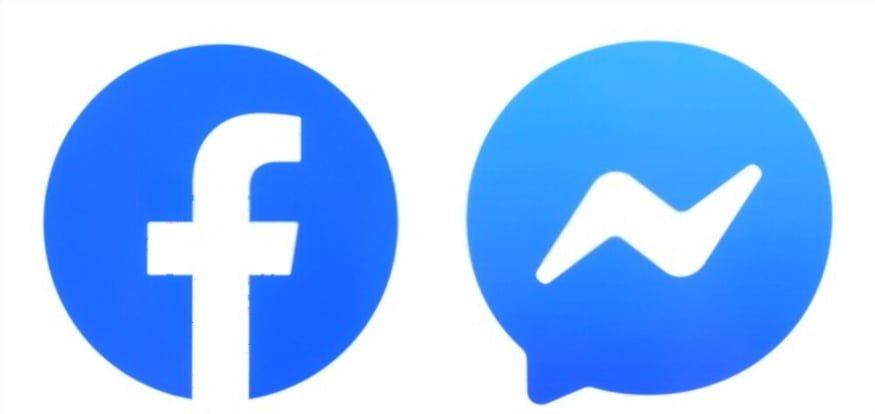
U gebruikt Facebook Messenger en wilt snel verbinding maken met uw account zonder uw inloggegevens in te voeren, maak automatisch verbinding met Facebook Messenger via de volgende officiële links:
Als u uw pc of mobiele browser gebruikt:
Stap 1: Wis browsegegevens door de hierboven beschreven methode te volgen
Stap 2: Ga naar de automatische inlogpagina van Messenger. Slagen :
Stap 3: Vul uw inloggegevens in ( gebruikersnaam en wachtwoord ), klik vervolgens op de optie “ Houd mij ingelogd ” en druk ten slotte op de optie “ aanmelden ”
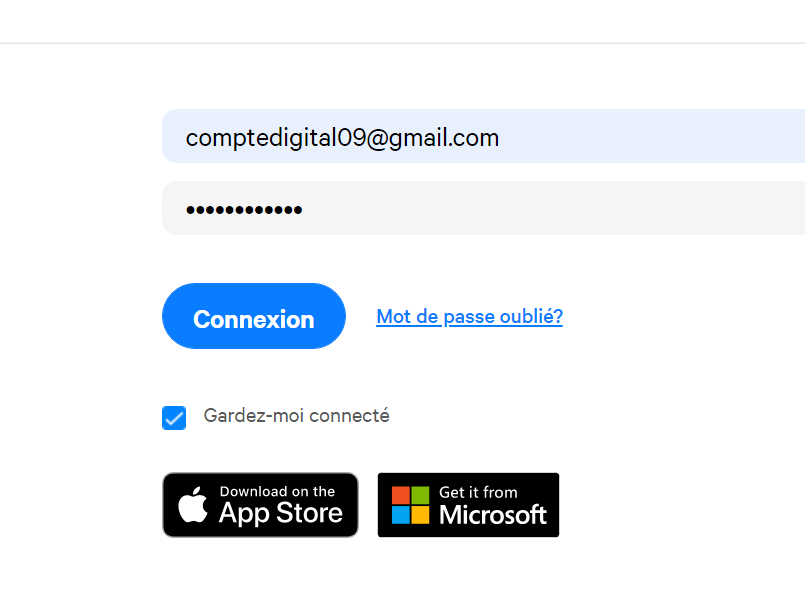
Stap 4: Omdat dit uw eerste verbinding is, ontvangt u de volgende keer dat u deze gebruikt een melding met de vraag of u automatisch wilt inloggen. Klik op ' Toestaan ' en je bent klaar!
Vanaf nu heeft u toegang tot uw Messenger-account zonder uw inloggegevens in te voeren!
Als u een mobiel apparaat gebruikt (smartphone of tablet):
Stap 1: Log in op uw Messenger-account. Heeft u de app niet of heeft u deze zojuist verwijderd?
Stap 2: Voer na de installatie uw gebruikersnaam en wachtwoord in en klik vervolgens op “ LOG IN ”
Stap 3: Facebook Messenger vraagt je in een notificatie of je je inloggegevens wilt opslaan en direct wilt inloggen. Accepteer door op “ Ja ”
Belangrijk : Heeft u nog nooit Facebook of Messenger op uw toestel gebruikt? U kunt de stap van het verwijderen van browsegegevens of het opnieuw installeren van de applicatie overslaan! Aan de andere kant, als u al gewend bent om verbinding te maken met Facebook, is de kans groot dat u geen meldingen ontvangt. In dit geval is verwijderen en opnieuw installeren een uitstekend alternatief, omdat uw browser of Facebook hierdoor zullen denken dat dit uw eerste verbinding is!
Hoe schakel ik automatisch inloggen op Facebook uit?
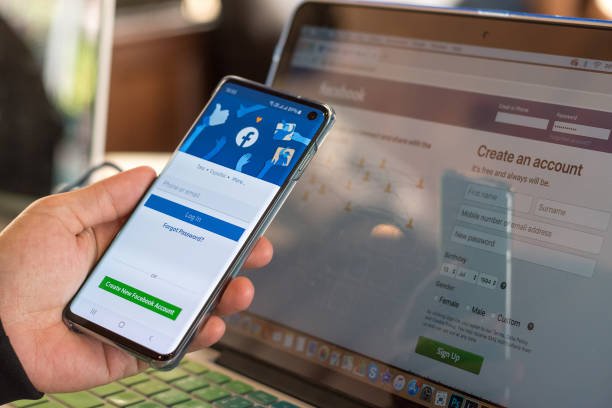
Automatisch verbinden met je Facebook-account is zeker voordelig, maar brengt veel risico’s met zich mee. In feite heeft iedereen toegang tot uw account wanneer hij of zij zich probeert aan te melden bij Facebook vanaf het apparaat dat u gebruikt. Om deze functie uit te schakelen, volgt u de volgende stappen:
Als u een browser gebruikt (Google Chrome):
Stap 1 : Meld u af bij uw Facebook-account om aan de slag te gaan
Stap 2: Ga vervolgens naar de instellingen van uw Chrome-browser en klik vervolgens op het “ Hoofdmenu ” in de linkerzijbalk
Stap 3: optie Automatisch aanvullen en tik op " Wachtwoord "
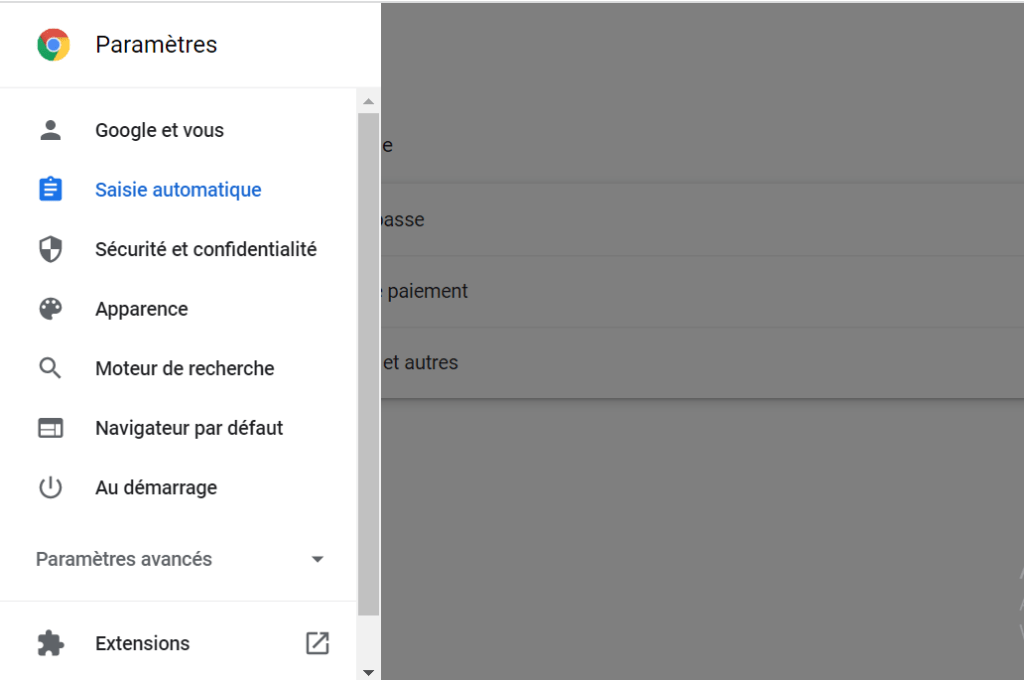
Stap 4: Zoek naar het Facebook-account en als je het vindt, tik dan op de drie verticaal uitgelijnde stippen aan de rechterkant en klik ten slotte op de optie Verwijderen
Het is klaar ! Uw account is nu volledig losgekoppeld van de browser. Vanaf nu moet u noodzakelijkerwijs uw inloggegevens invoeren voordat u toegang krijgt tot uw nieuwsfeed !
Als je de Facebook- of Messenger-app gebruikt:
Om de automatische verbinding op de Facebook- of Messenger-applicatie te deactiveren , moet u deze opnieuw installeren! Wanneer u daarna voor de eerste keer inlogt, kunt u ervoor kiezen uw inloggegevens niet op te slaan. Elke keer dat je moet inloggen, zal Facebook of Messenger je dus vragen om je gegevens in te voeren! Bijna kinderspel, nietwaar? 😎




